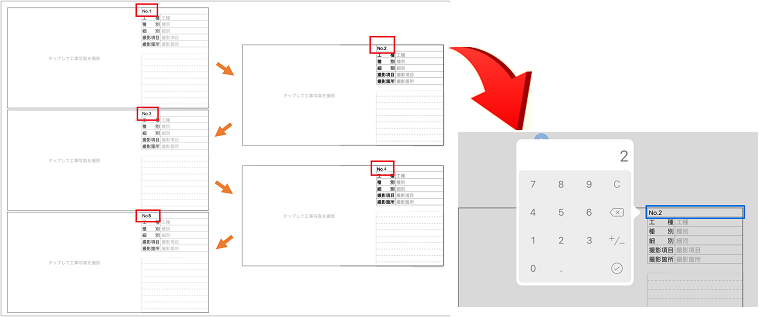【Ver6】工事黒板や工事写真票をカスタマイズする
eYACHO にあらかじめ用意されている工事黒板や工事写真票に適切なものがない場合は、カスタマイズすることで、目的に合った工事黒板や工事写真票を作成することができます。
カスタマイズした工事黒板や工事写真票も、組み込みのものと同じ方法で利用できます。
工事黒板をカスタマイズする
ベースとなる黒板アイテムを編集して目的に合った工事黒板を作成し、共有アイテムとして登録します。
- ノート編集画面で
 >[アイテムを追加]を選びます。
>[アイテムを追加]を選びます。
- [業務アイテム]から、ベースとして利用したい黒板アイテムをタップして選びます。
選んだ黒板がノートに貼り付けられます。 - 黒板アイテムをタップし、表示されるメニューから[操作]>[グループを解除]を選びます。
- 図形やフォーム部品を追加して黒板をカスタマイズします。
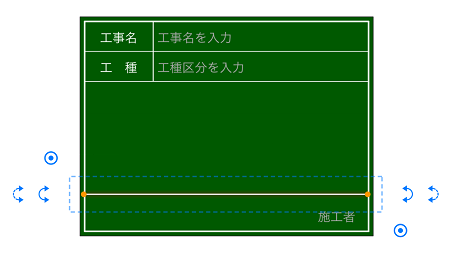
- カスタマイズした黒板全体を投げ縄モードで選択し、表示されるメニューから[操作]>[グループ化]を選びます。
- 黒板をタップし、表示されるメニューから[操作]>[アイテムに登録]を選びます。
- カスタマイズした黒板を共有アイテムとして登録します。

- カスタマイズした黒板アイテムから工事写真票を作る
- ノート編集画面で
 >[アイテムを追加]をタップし、[共有アイテム]からカスタマイズした黒板を選びます。
>[アイテムを追加]をタップし、[共有アイテム]からカスタマイズした黒板を選びます。
ノートに黒板アイテムが貼り付けられます。 - ノート編集画面右端の
 をタップし、画面端に表示された[フォーム部品の追加]画面で[工事写真]をタップします。
をタップし、画面端に表示された[フォーム部品の追加]画面で[工事写真]をタップします。
ノートに工事写真フィールドが貼り付けられます。 - 工事写真フィールドを長押しし、表示されるメニューから[フォーム]>[工事写真フィールドの設定]を選びます。
画面右側にフィールド設定の画面が表示されます。 - [編集設定]の[黒板の設定]をタップします。
[黒板の設定]画面が表示されます。 - [黒板を指定]をタップして表示される[黒板を選択]画面で黒板を選び、[完了]をタップします。
- カスタマイズした黒板アイテムを貼り付けたページを共有テンプレートとして登録します。

- ノート編集画面で
工事写真票をカスタマイズする
ベースとなる工事写真票を編集して目的に合った工事写真票を作成し、共有テンプレートとして登録します。
- ノート編集画面で
 >[ページを追加]>[用紙を選んで追加]を選びます。
>[ページを追加]>[用紙を選んで追加]を選びます。
- ベースとして利用したい[工事写真票]または[工事写真票(出来形)]をタップして選びます。
- 黒板全体を投げ縄モードで選択し、表示されるメニューから[操作]>[位置のロックを解除]を選びます。
- フォーム部品を追加したり、不要なフォームを削除するなどして黒板を編集します。
※フォームを追加するにはノート編集画面右端の
 をタップします。
をタップします。
フォームを削除するには、フォームを長押しして表示されるメニューから[削除]を選びます。 - 編集が終わったら、黒板全体を投げ縄モードで選択し、表示されるメニューから[操作]>[位置をロック]を選びます。
- カスタマイズした工事写真票を共有テンプレートとして登録します。

 工事黒板をカスタマイズする
工事黒板をカスタマイズする